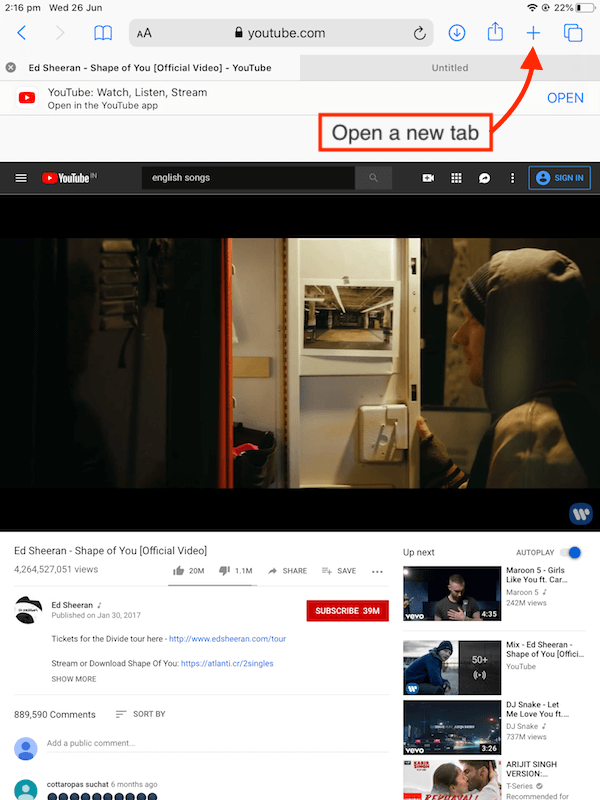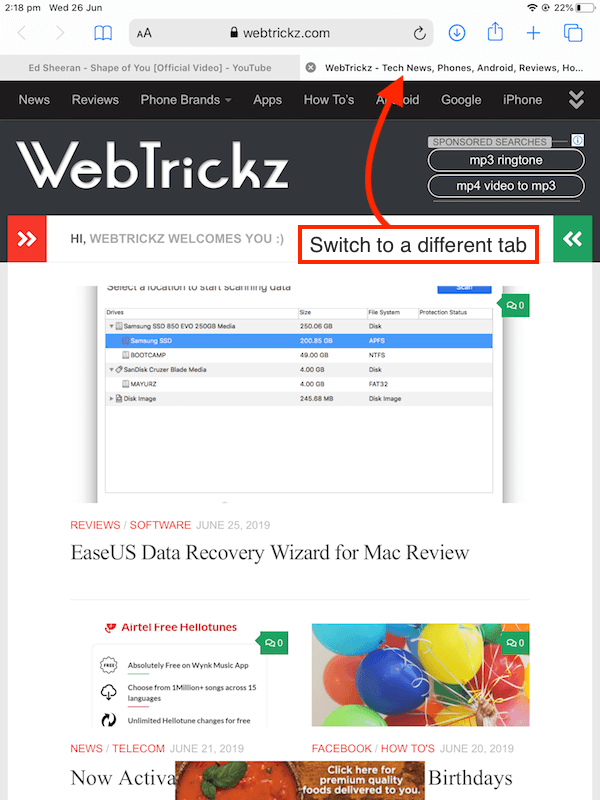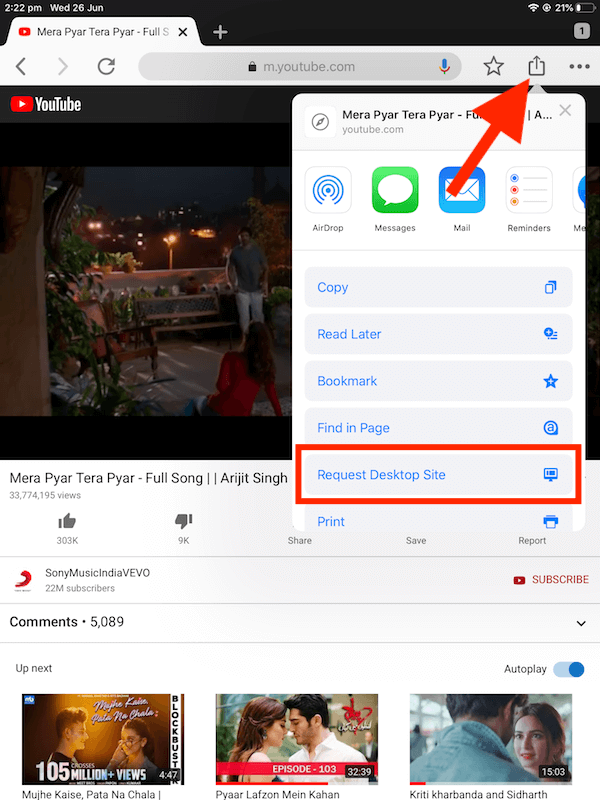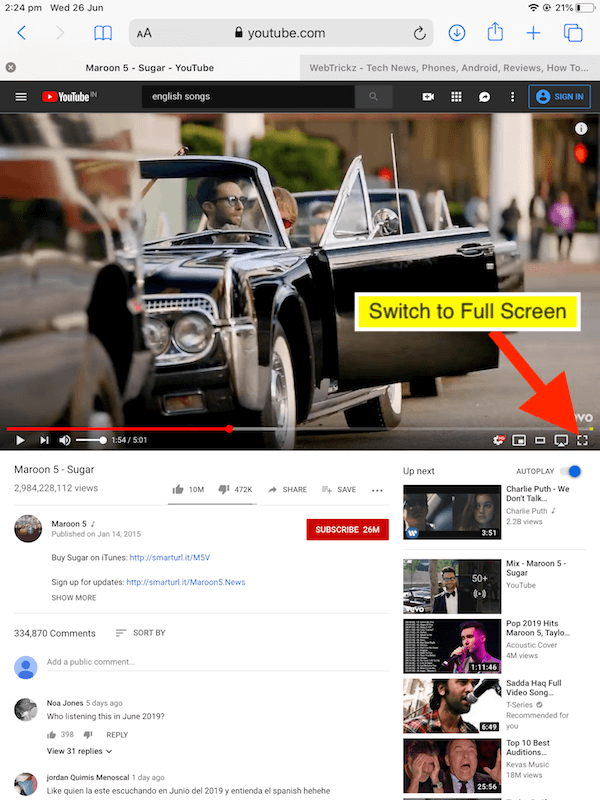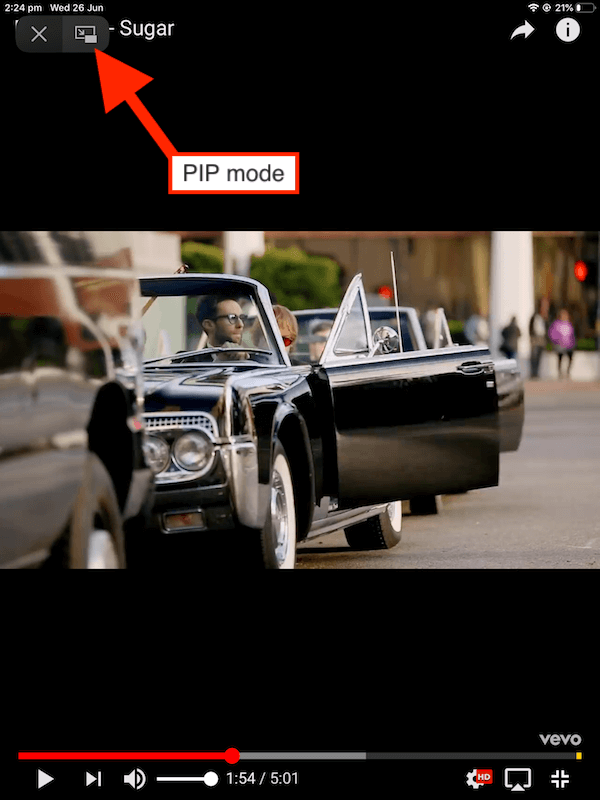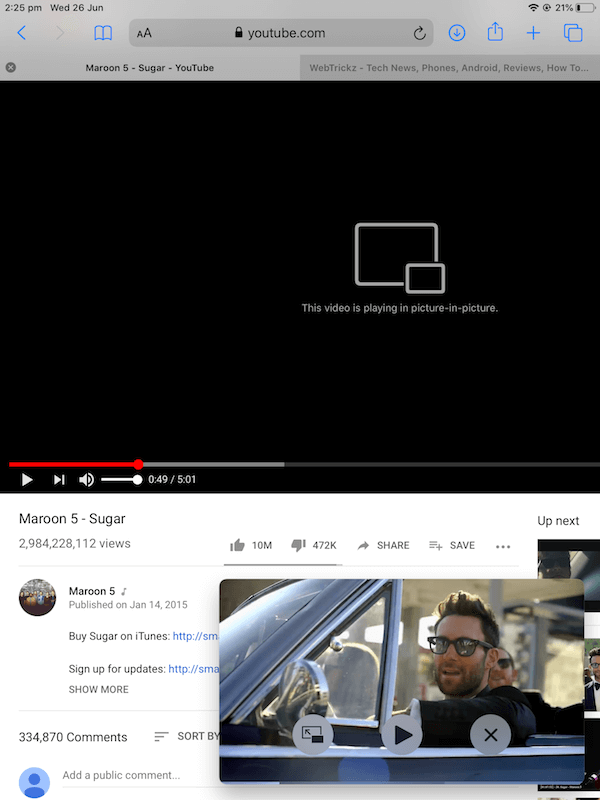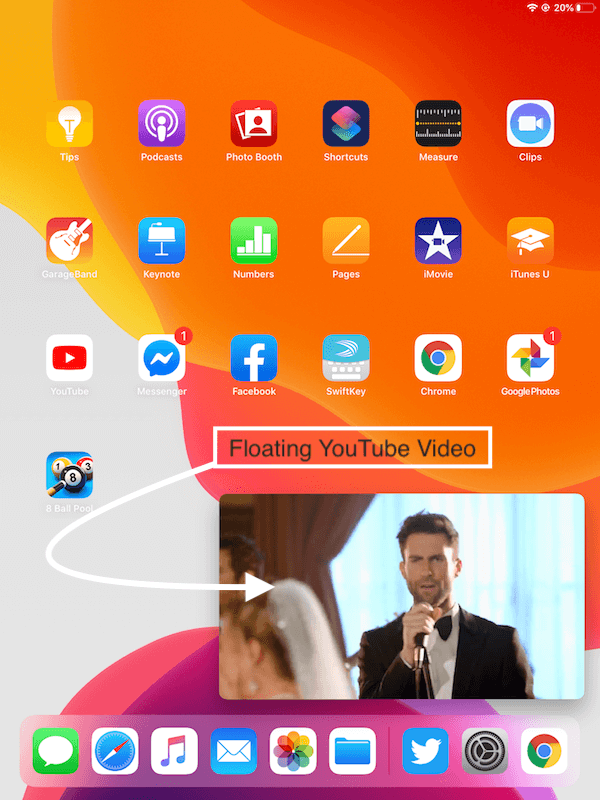Jeśli chcesz odtwarzać filmy z YouTube'a w tle na iPhonie lub iPadzie podczas korzystania z innych aplikacji, jest to możliwe. Istnieje kilka fajnych sztuczek, które pozwalają ominąć ograniczenia YouTube i odtwarzać filmy w tle na iOS 13 i iPadOS bez korzystania z YouTube Premium. Dzięki temu możesz słuchać dźwięku lub podcastów w YouTube, gdy urządzenie z systemem iOS jest zablokowane lub używasz innej aplikacji. Sztuczka polega na użyciu przeglądarki Safari lub Chrome, aby uzyskać dostęp do YouTube. Co więcej, nie musisz instalować aplikacji innej firmy, aby działała.
Oprócz publicznej wersji beta iOS 13 i iPadOS 13, poniższe obejście powinno działać z iPhonem i iPadem z systemem iOS 12. W naszym teście działało również z playlistami YouTube. Nie czekając dalej, teraz poprowadzimy Cię przez kolejne etapy.
Odtwarzaj filmy z YouTube'a w tle na iPhonie/iPadzie za pomocą przeglądarki Safari i Chrome
Korzystanie z Safari
Metoda 1
- Otwórz Safari na swoim urządzeniu z iOS.
- Wejdź na youtube.com lub wklej link do filmu.
- Odtwórz wideo i pomiń reklamę, jeśli się pojawi.
- Teraz otwórz nową kartę w Safari, dotykając przycisku +.
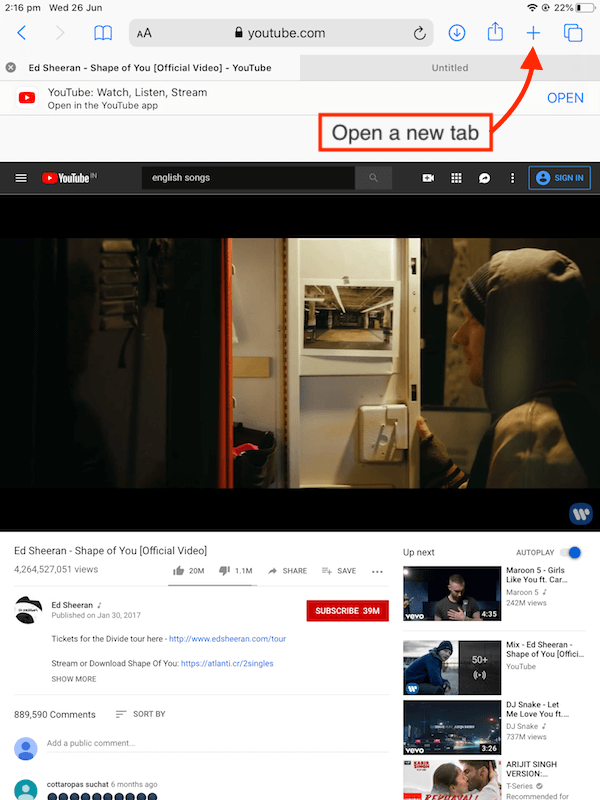
- Wyjdź z Safari za pomocą przycisku Home, gdy jesteś na innej karcie.
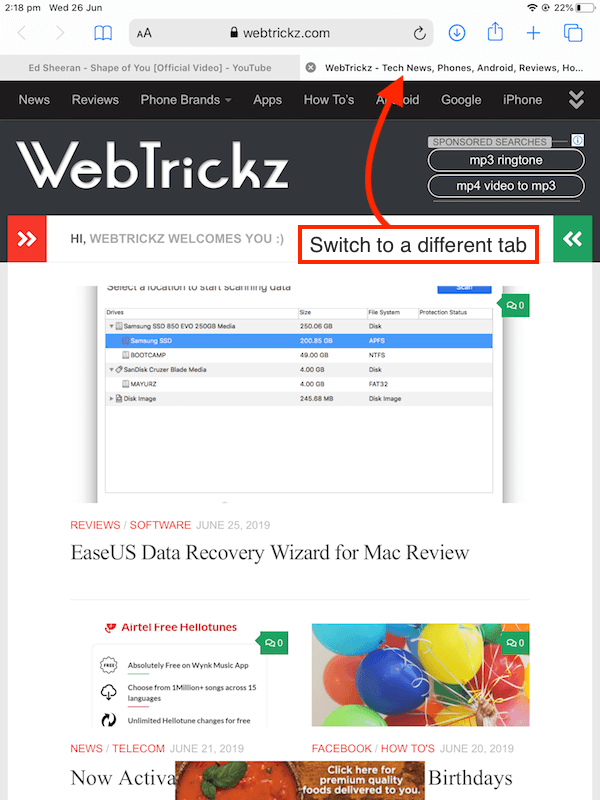
- Otóż to. Dźwięk będzie nadal odtwarzany, gdy jesteś na ekranie głównym, a nawet gdy urządzenie jest zablokowane.
Aby wstrzymać lub wznowić odtwarzanie, możesz użyć kafelka Muzyka w Centrum sterowania lub odtworzyć/wstrzymać wideo z ekranu blokady.
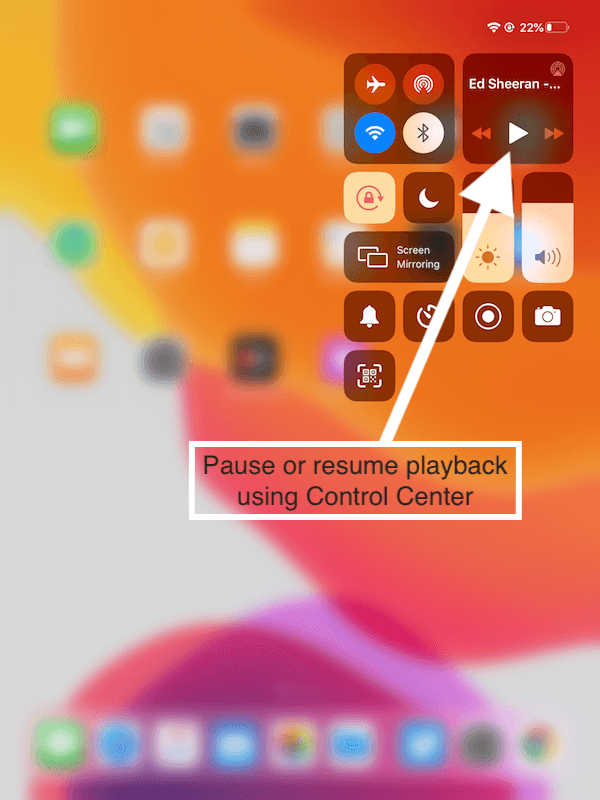
Notatka: Przed wyjściem z Safari ważne jest, aby przełączyć się na inną kartę niż YouTube. Jeśli nie zrobisz tego, co konieczne, muzyka nie będzie odtwarzana w tle. Jeśli z jakiegoś powodu dźwięk się zatrzyma, przejdź do Centrum sterowania i naciśnij przycisk odtwarzania.
Metoda 2
Jeśli powyższa metoda nie działa, wypróbuj tę metodę.
- Otwórz Safari i odwiedź youtube.com.
- Odtwórz żądany film i pomiń reklamy, jeśli takie istnieją.
- Wyjdź z Safari, dotykając wirtualnego domu lub przesuń palcem w górę od dolnego środka.
- Teraz przesuń palcem w dół od prawego górnego rogu, aby otworzyć Centrum sterowania.
- Stuknij przycisk Odtwórz, aby wznowić odtwarzanie w tle.
Możesz także użyć elementów sterujących na ekranie blokady, aby wstrzymać lub wznowić wideo, gdy urządzenie jest zablokowane.
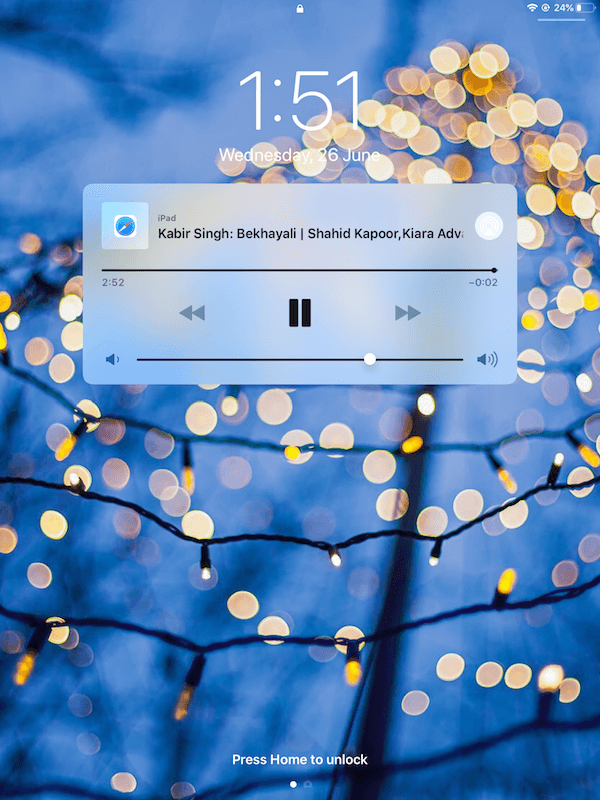
Korzystanie z Google Chrome
- Otwórz Chrome na iPhonie lub iPadzie.
- Przejdź do youtube.com, który powinien automatycznie przekierować do m.youtube.com.
- Stuknij przycisk Udostępnij i wybierz „Poproś o witrynę na komputer”.
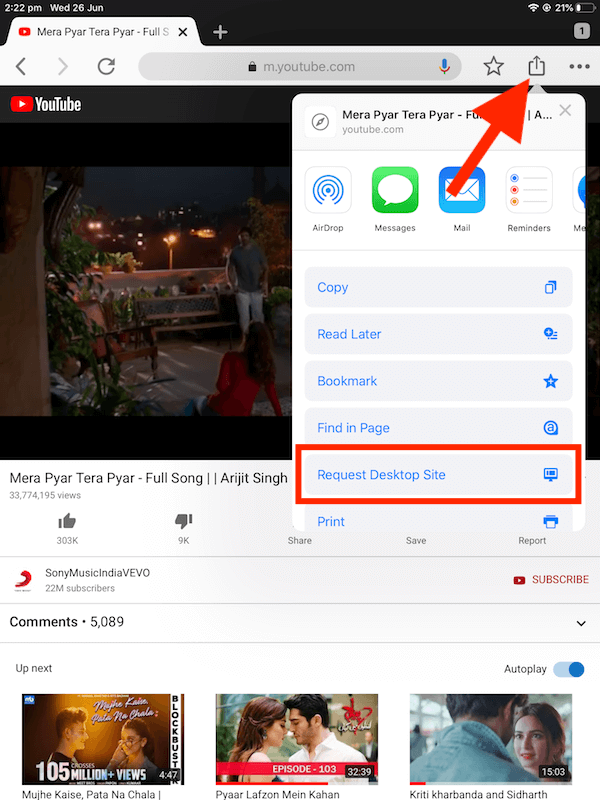
- Odtwórz wideo i przejdź do nowej karty.
- Gdy jesteś na innej karcie, zamknij Chrome.
- Otóż to. Film będzie nadal odtwarzany w tle.
Alternatywnie możesz wznowić odtwarzanie za pomocą Centrum sterowania w przypadku zatrzymania dźwięku.
Wskazówka: odtwarzaj filmy z YouTube w trybie Picture-in-Picture (PIP) za pomocą Safari na iOS
Jeśli chcesz oglądać wideo z YouTube w pływającym odtwarzaczu w innej aplikacji, to też jest to możliwe. Aby to zrobić, wykonaj poniższe czynności.
- Otwórz Safari i odwiedź youtube.com.
- Odtwórz wideo i dotknij przycisku pełnego ekranu.
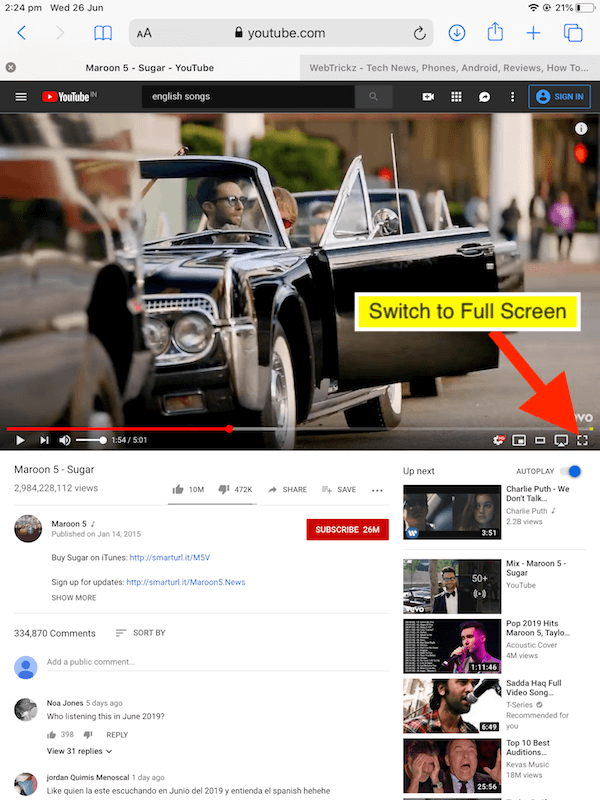
- Teraz dotknij przycisku trybu PIP w lewym górnym rogu.
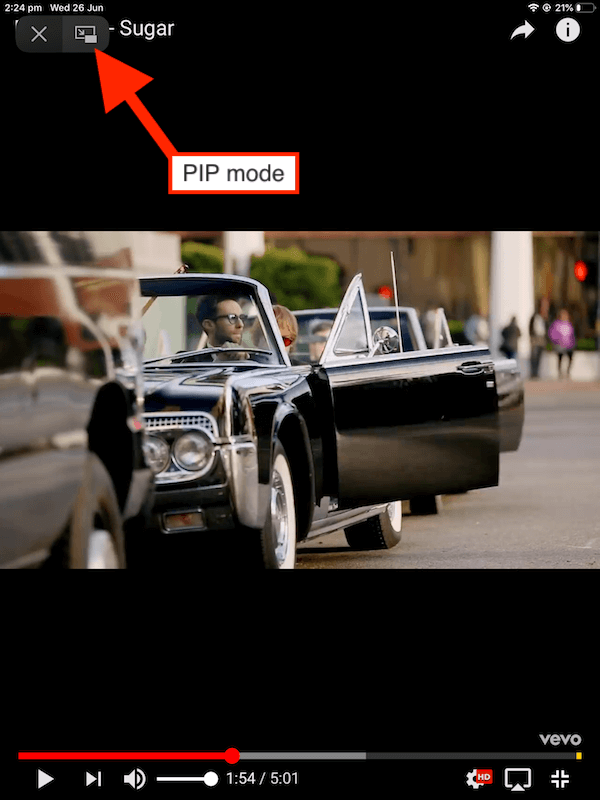
- Film będzie teraz odtwarzany w trybie obrazu w obrazie.
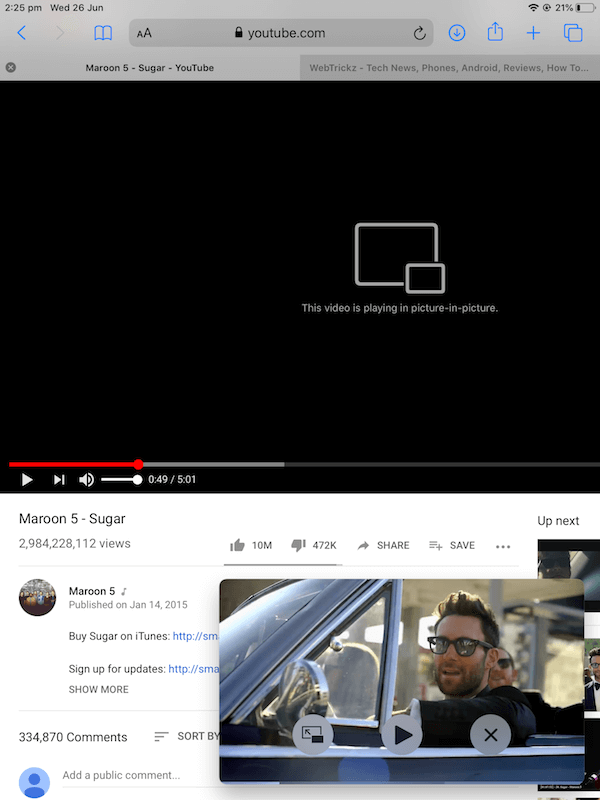
- Teraz przejdź do ekranu głównego lub przełącz się na dowolną inną aplikację.
- Otóż to. Wideo będzie nadal odtwarzane w wyskakującym okienku.
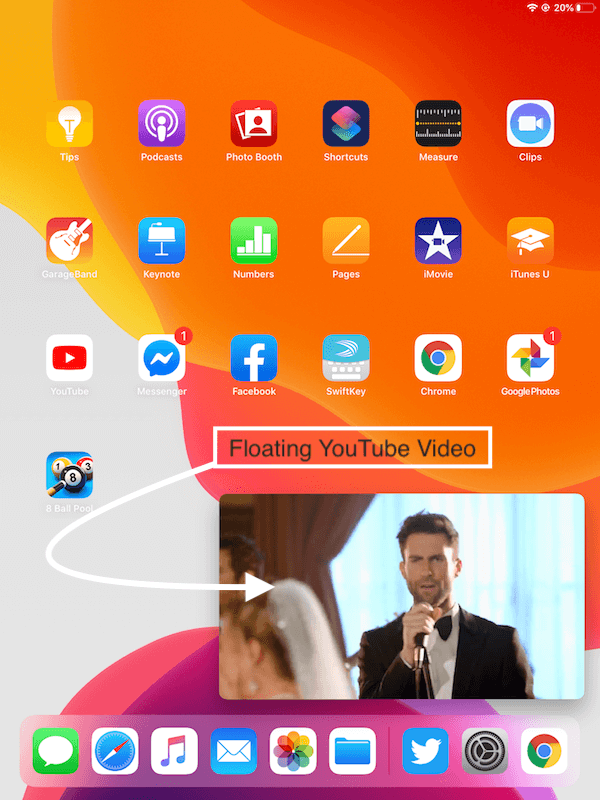
Należy zauważyć, że powyższe triki mogą czasami nie działać. Dlatego upewnij się, że spróbujesz im kilka razy, zanim się poddasz.
~ Wypróbowałem na iPadzie (5. generacji) z pierwszą publiczną wersją beta iPadOS.
Tagi: ChromeCentrum sterowaniaiOS 12iOS 13iPadiPadOSiPhonesafariFilmyYouTube